1. Настройки масштабирования разрешения (Upscaling):
- Используйте DLSS (NVIDIA) или FSR (AMD/другие): Это, вероятно, самый эффективный способ повысить FPS.
Для 1080p/1440p: Начните с режима "Balanced" (Сбалансированный) или "Quality" (Качество).
Для 4K: Попробуйте "Performance" (Производительность).
Примечание: Full Resolution (Полное разрешение) применяет сглаживание к родному разрешению, что может дать хорошую картинку, но без прироста FPS.
- Frame Generation (Генерация кадров): Если ваша видеокарта это поддерживает (например, NVIDIA RTX 40 серии), она может значительно увеличить FPS. Однако это может добавить задержку ввода (input latency), поэтому рекомендуется включать ее, если ваш "родной" FPS (без генерации кадров) выше 45-60.
2. Настройки графики (Основные и Дополнительные):
- Качество текстур (Texture Quality): Если у вашей видеокарты 8 ГБ VRAM или больше, можно смело ставить Высокое (High), даже с апскейлингом. При меньшем объеме VRAM может потребоваться понижение.
- Плотность листвы (Foliage Density): Понижение до Среднего (Medium) или Низкого (Low) может дать заметный прирост FPS (около +8%).
- Объемный туман (Volumetric Fog): Установка на Высокое (High) может дать небольшой прирост (+5%) с минимальными визуальными потерями (в некоторых источниках рекомендуется High, в других — Low, лучше проверить самому).
- Качество теней (Shadow Quality): Снизьте до Среднего (Medium) для прироста FPS (около +4%). Низкое (Low) может привести к мерцающим/шумным теням, поэтому Среднее - хороший компромисс.
- Качество освещения (Lighting Quality): Снижение до Среднего (Medium) может дать большой прирост (+10%) на средних и слабых ПК.
- Качество отражений (Reflection Quality): Снизьте до Низкого (Low) для значительного прироста FPS (около +12%). Это может отключить некоторые реалистичные отражения (Lumen Reflections), но очень эффективно для производительности.
- Lumen и Nanite (Для слабых/средних GPU): Borderlands 4 использует Unreal Engine 5 с технологиями Lumen (глобальное освещение) и Nanite (геометрия). Если у вас видеокарты, такие как RTX 3060/4060, и вы испытываете проблемы, можно попробовать их отключить, отредактировав конфигурационные файлы (engine.ini):
Найдите файл engine.ini по пути: C:\Users\ИмяПользователя\Documents\My Games\Borderlands 4\Saved\Config\Windows (если его нет, создайте его).
Добавьте следующие строки:
- Ini, TOML
- [/script/engine.renderersettings]
r.Lumen.DiffuseIndirect.Allow=0
r.Lumen.Reflections.Allow=0
r.Nanite.MaxPixelsPerEdge=4
Установите файл в режим "Только чтение".
3. Общие рекомендации:
- NVIDIA Reflex Low Latency (Для NVIDIA GPU): Установите на "On" или "On + Boost" для снижения задержки ввода.
- HLOD (Hierarchical Level of Detail): Установите на "Far" (Далеко) для более стабильного времени кадра.
- Отключите V-Sync (Вертикальную синхронизацию): Отключите, если не наблюдается "разрывов экрана" (screen tearing). Включение V-Sync ограничивает FPS частотой вашего монитора.
- Обновите драйверы: Убедитесь, что у вас установлены самые свежие драйверы для вашей видеокарты (NVIDIA/AMD).
Всегда тестируйте изменения по одному, чтобы точно определить, что дает наибольший прирост FPS в вашей конкретной системе!
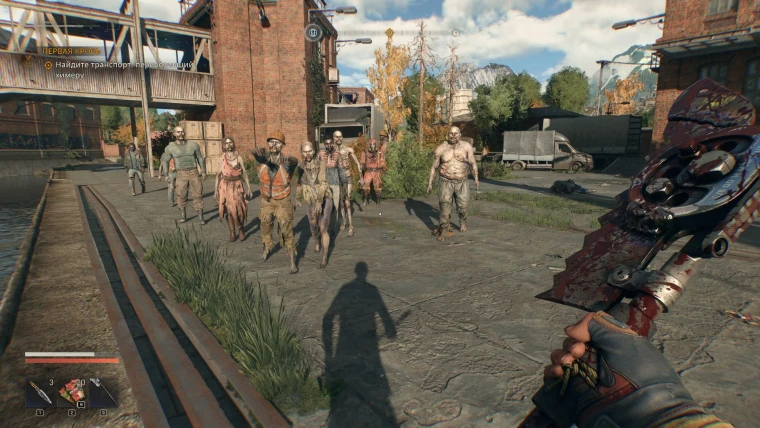
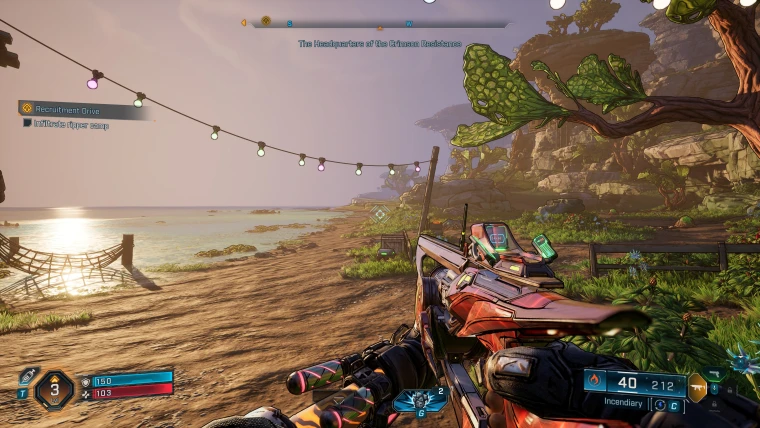
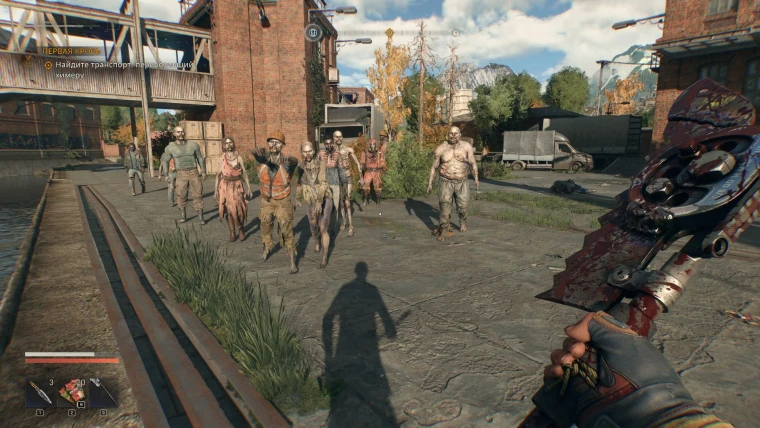

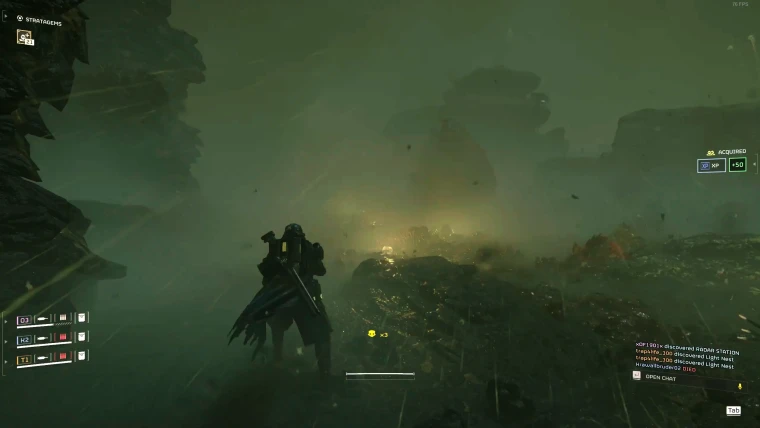


Комментариев нет